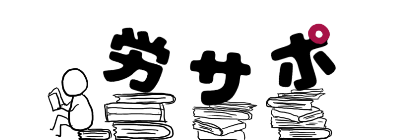電子証明書を取得し終わったんですが、その後どうすればいいんですか?



そんな疑問にお答えします。
e-Govインストールも終わり、電子証明書を法務局から取得して、さあ電子申請をはじめようと思ったら電子申請書を読み込めないと悩んでいませんか?
USBやCDなどで取得した電子証明書は、パソコンにインポートする必要があります。
この記事では、電子申請まであと一歩のところでつまずいている方へ「電子証明書のインポート方法」を解説します。
e-Gov電子証明書インポート方法
電子証明書のインポート手順を9ステップで解説していきます。
USBやCDなどで電子証明書を取得したらPCのディスクトップなど、どこでもいいので保存します。
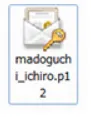
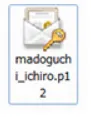
保存するファイルは「〇〇.p12」というファイルになります。見なれないファイルなので戸惑うかもしれませんが大丈夫です。
次にPCに保存した「〇〇.p12」ファイルをダブルクリックします。
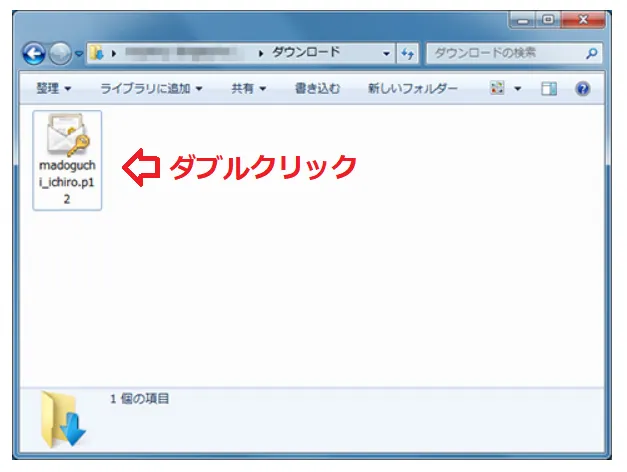
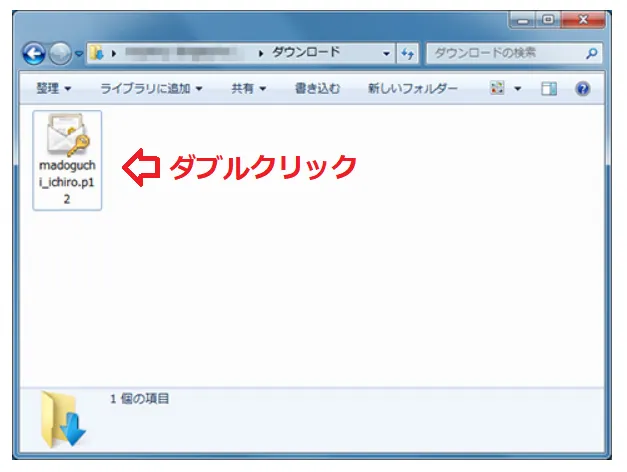
ダブルクリックすると「証明書のインポートウィザード」画面が開くので、ここは何も考えずに「次へ」をクリックします。
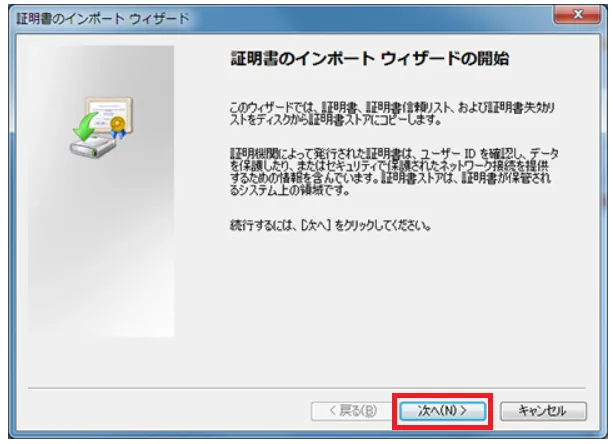
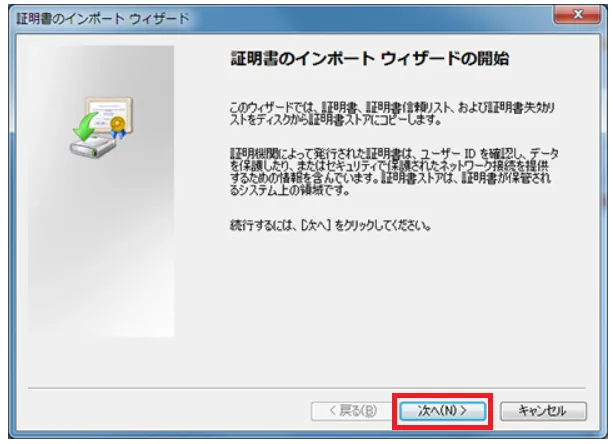
「参照」ボタンをクリックして、先ほど保存した「〇〇.p12」ファイルを参照して、[次へ]ボタンをクリックします。
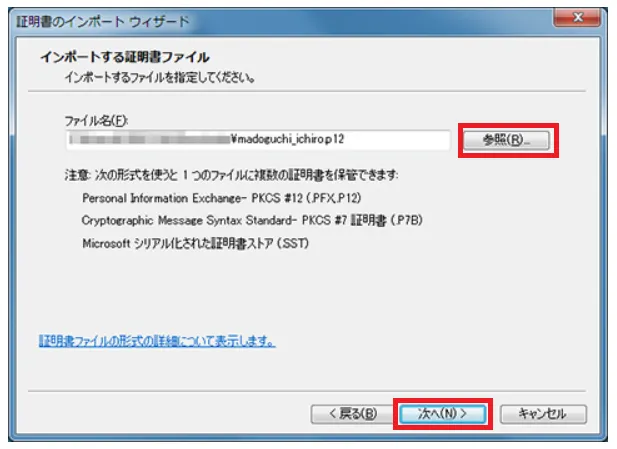
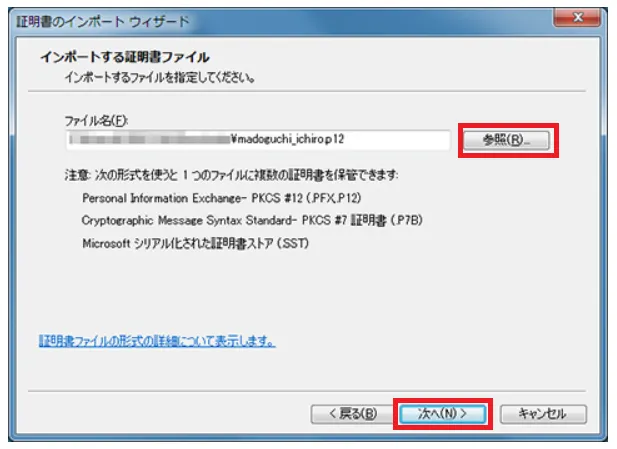
次にパスワードを入力する画面が出てくるので、パスワードを入力します。
パスワードは電子証明書を取得した際に設定した「電子証明書パスワード」です。
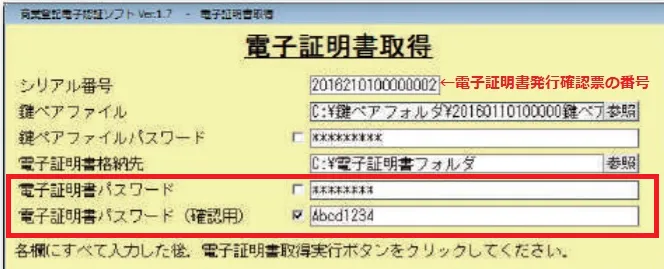
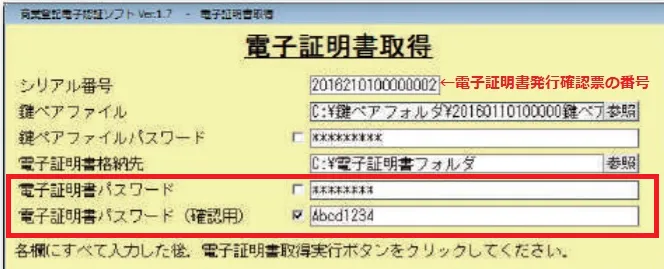
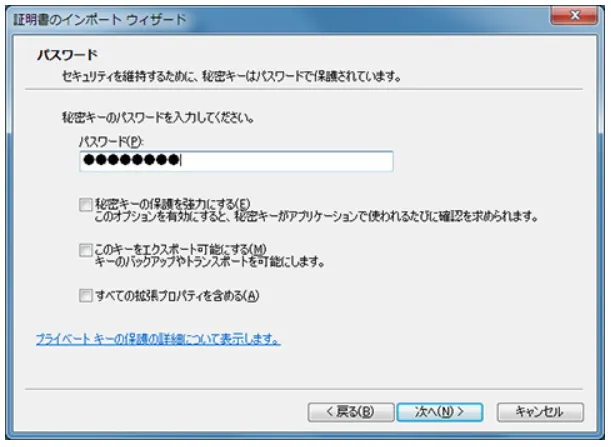
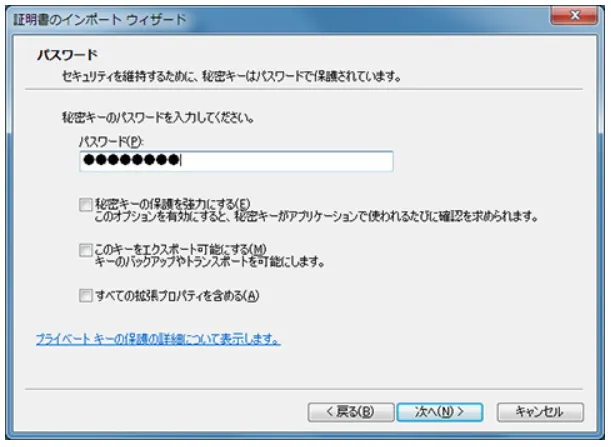
チェックボックスがありますが、気にせず「次へ」をクリックしましょう。
証明書ストアとは「証明書を格納する場所」という意味です。
「証明書をすべて次のストアに配置する」にチェックして、「参照」ボタンをクリックします。
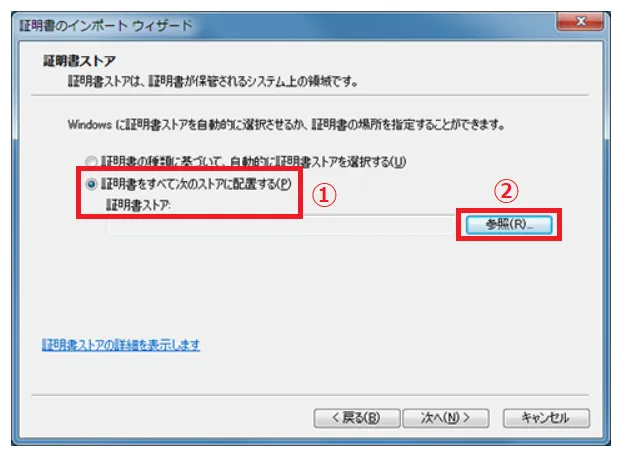
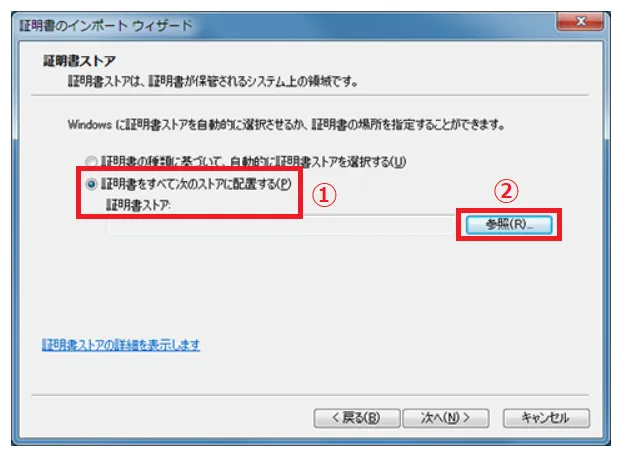
参照をクリックすると「証明書ストアの選択」サブ画面が開きます。
「個人」を選択し「OK」ボタンをクリックしてください。
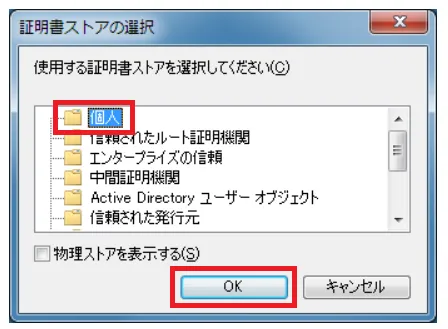
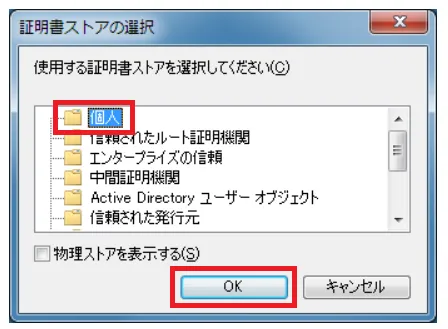
「ユーザが選択した証明書ストア」が「個人」になっているか確認し、「完了」ボタンをクリックします。
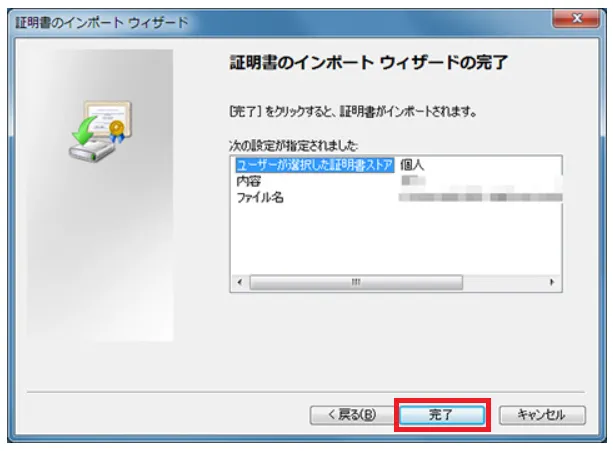
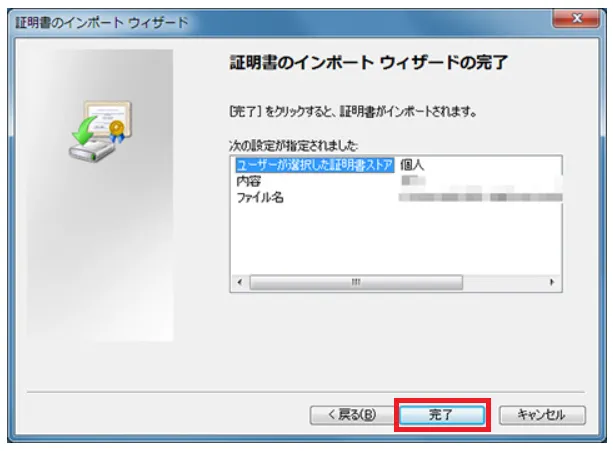
正しくインポートされたことが通知されるので、「OK」ボタンをクリックして作業完了となります。
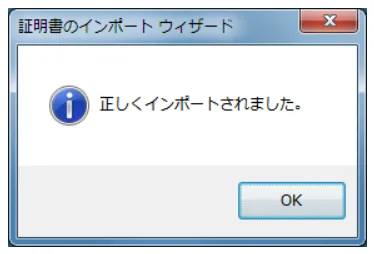
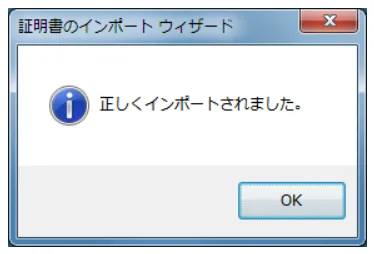
以上が電子証明書のインポートの手順です。
電子証明書インポート後の申請
電子証明書をインポートが終わったらやっと電子申請ができます。
e-Govの画面で「内容を確認」をクリックして電子申請してみましょう。
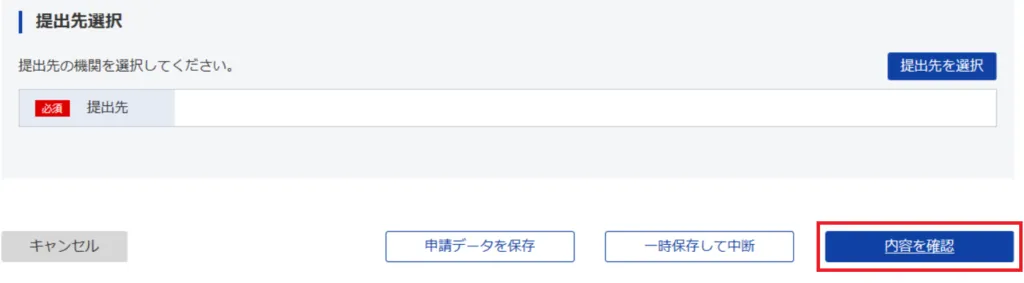
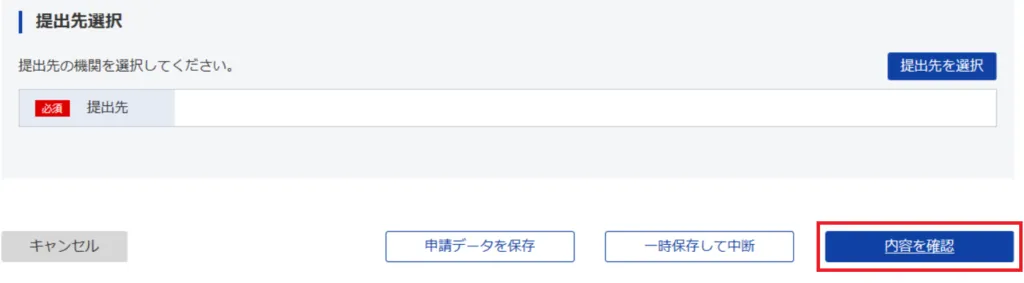
以上がe-Govを使用するための電子証明書のインポート方法でした。
お役に立てると幸いです。
社会保険や給与計算をミスした時にどう対処していいのかが事細かに書かれています。
実務経験豊富な著者の実体験をもとに書かれているので、参考になります。
こちらも宮武さんの著書です。社会保険の初心者向けに優しく解説されており、やるべき手続きが網羅されています。
「社会保険の手続き自体が何をどうしていいのかわからない」という方にはおすすすめです。
※様式は最新のものでない場合があります。
労務の仕事はExcelとWordは必ず使います。「とりあえず労務で使うことだけ教えてほしい」という方にはおすすめです。
「時給×労働時間の計算」有給休暇取得日数の年度集計」「就業規則の作成時のWord設定」など実務で役立つExcel・Word操作が習得できます。
就業規則の実務本です。厚生労働省が公表しているモデル就業規則の問題点を指摘し、判例に基づいた就業規則の本質が解説されています。労使トラブルを防止する就業規則を作成したい方は、ぜひお手に取ってください。
「時間計算」や「時給計算」ができる電卓の定番です。
給与計算業務を担当している方は持っていて損はしないでしょう。
封筒をとじる時にのりを使ってませんか?のりは手にくっつくし、ムラがあるとうまくくっつかないですよね。
そんな悩みを解消するのがこちらのテープのりです。
スッと線を引くだけで簡単に封筒を閉じることができるので、業務効率化ができます。
封筒を開ける時にカッターやハサミを使っていませんか?カッターは刃をしまい忘れると危ないし、ハサミはまっすぐ切れませんよね。
そんなとき便利なのがこのオートレターオープナーです。
封筒の開けたいところを滑らすだけできれいに封筒を開けることができます。手を切る心配もないので安心して使えます。
電話メモを付箋で書いている人におすすめのグッツです。
このスタンプは付箋に伝言メモを押せるという便利スタンプ。スタンプを押せば必要最低限のことしか書かなくていいので業務の効率化ができます。